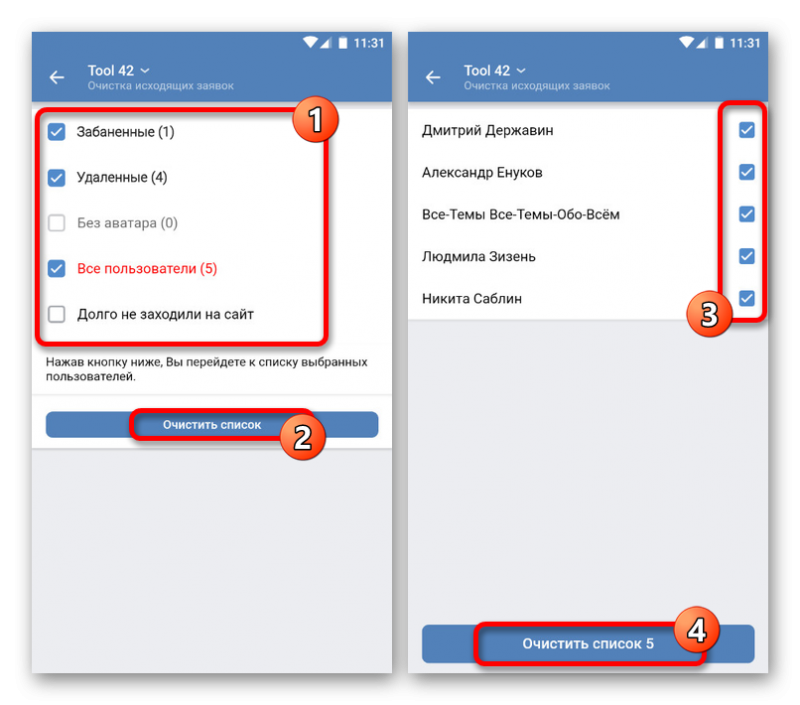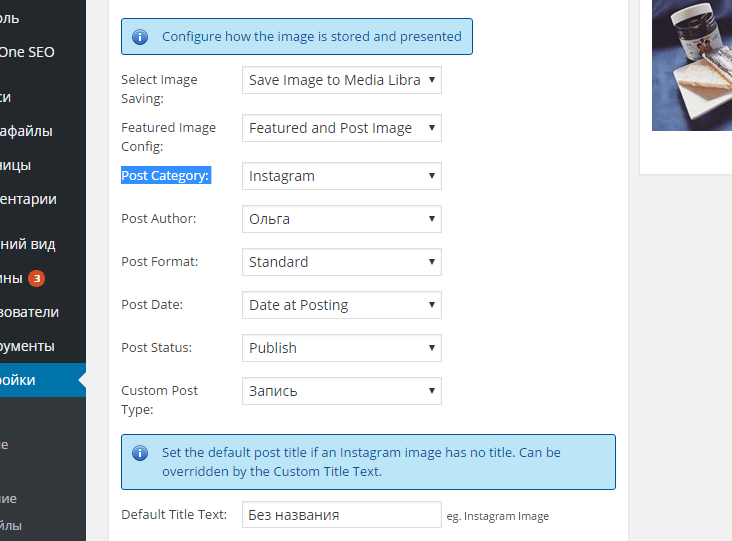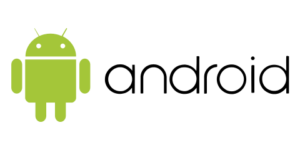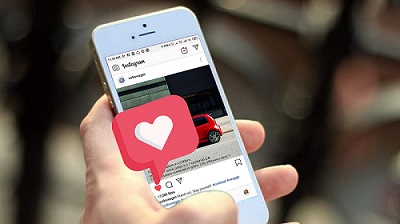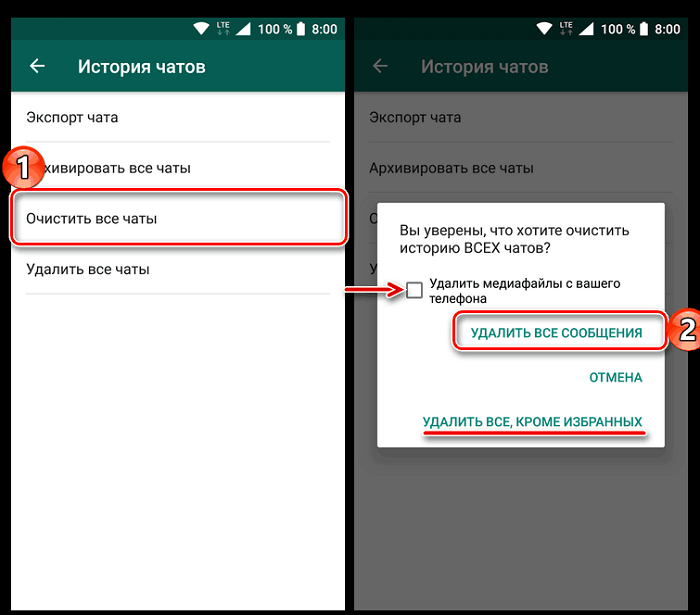Как в ватсапе удалить у всех фото?
Содержание:
- Чаты в WhatsApp занимают очень много места на iPhone. Как правильно настроить и очистить
- Как удалить фото из ватсап, чтобы в группе у всех удалилось?
- Удаление полученных картинок
- Как удалить фото из переписки в ватсапе?
- Настройки автосохранения медиаданных
- Как удалить контакт из чата в WhatsApp на Android
- Удаление вложений в «Ватсапе» на Андроиде
- Как удалить соообщение из WhatsApp, чтобы оно удалилось у собеседника
- Полная очистка WhatsApp
- Как стереть определенное сообщение из диалогового окна Whatsapp
- Как удалить данные Ватсап на Айфоне
- Удаление через контактную книгу телефона
- Как стереть WhatsApp
- Как очистить Ватсап на Айфоне
- Как массово почистить контакты
- Удаление чатов
- Как очистить чат в Ватсапе на айфоне
- Способ удаления контакта из WhatsApp
- Как сделать резервную копию WhatsApp на iPhone
- Как сделать резервную копию в Ватсапе на айфоне
- Android
Чаты в WhatsApp занимают очень много места на iPhone. Как правильно настроить и очистить

Пользовался я WhatsApp и горя не знал, пока не начали меня добавлять в различные «общаковые» чаты, где общается очень много пользователей. Добавили меня в чаты, и тут понеслась…
Сначала причиняли неудобства и дискомфорт на работе и дома надоедливые постоянные сообщения. Ну оно то и понятно, народ общается.
Режим «не беспокоить» в WhatsApp
Решил я быстро этот вопрос, зайдя в чат и включив режим «не беспокоить».
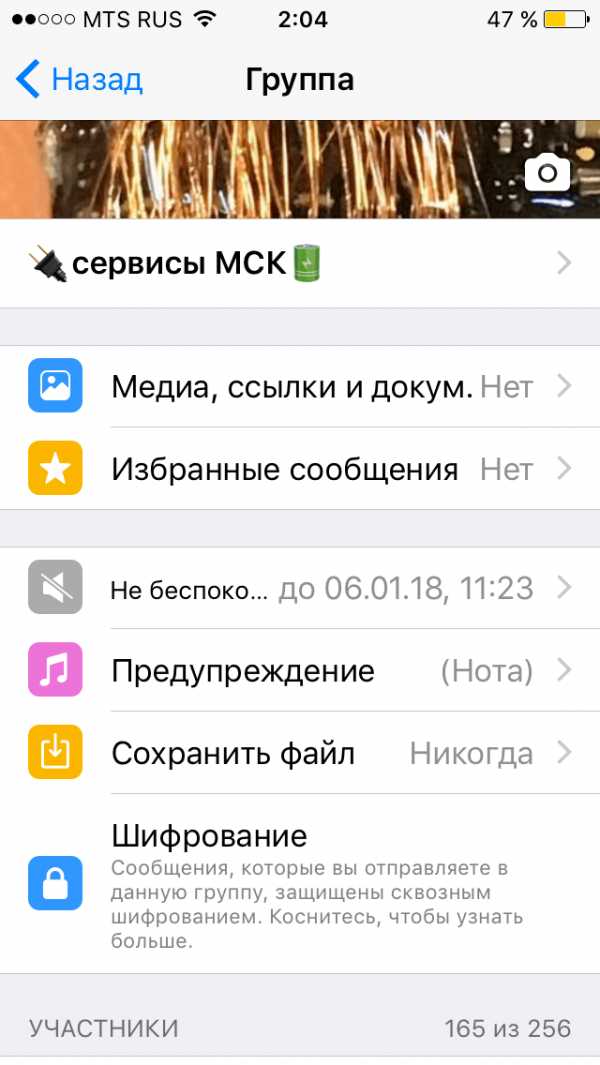
WhatsApp стал занимать много места в хранилище
А после, спустя какое то время, программа WhatsApp разрослась до больших объемов занимаемой памяти в iPhone почти в 1 Гигабайт!
Да так, что камера уже писала , мол, не достаточно памяти, чтобы сделать фото или записать видео.
Ну я зашел в хранилище памяти iPhone и быстро проверил, что больше всего занимает места, после галереи на втором месте стоял WhatsApp.
Зайти и посмотреть, что больше всего занимает памяти в iPhone и iPad можно пройдя в:
- Настройки
- Основные
- Хранилище и iCloud
- Управление (хранилище)
И смотрим список, «кто» у нас и сколько занимает больше всего памяти.
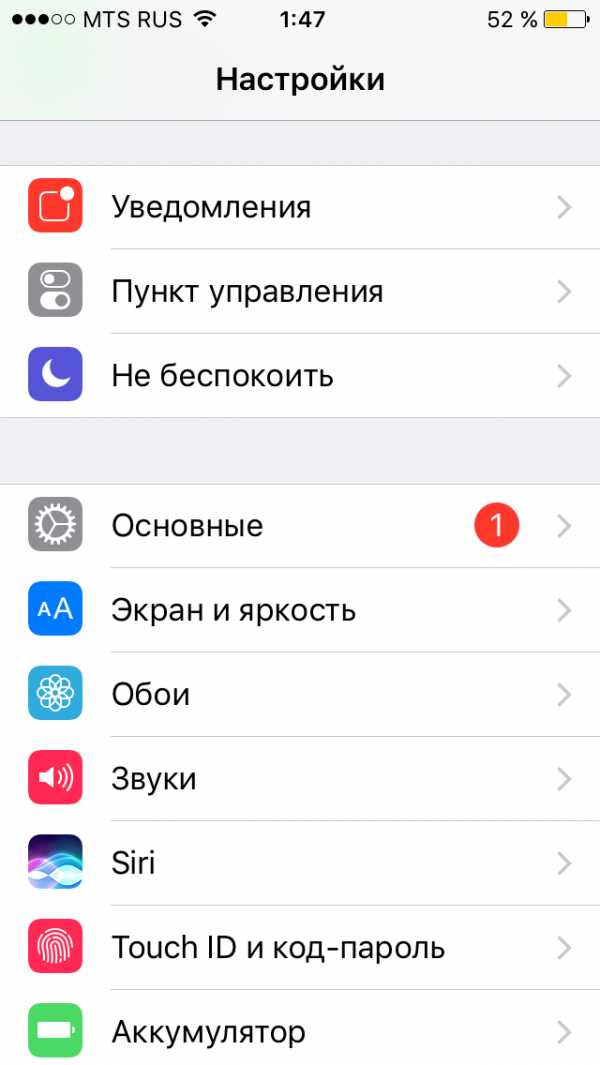
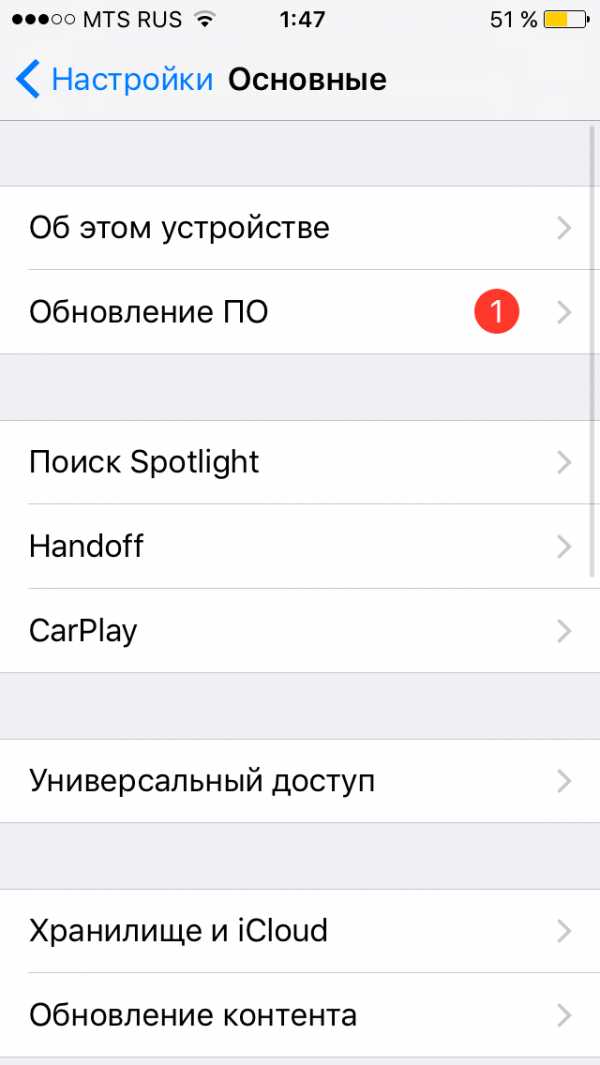
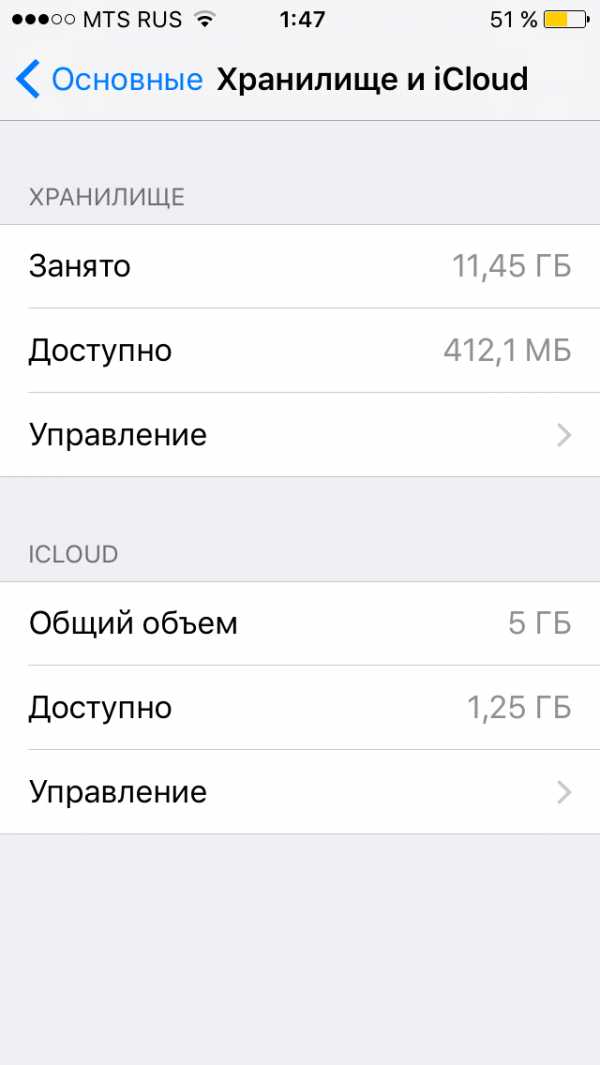
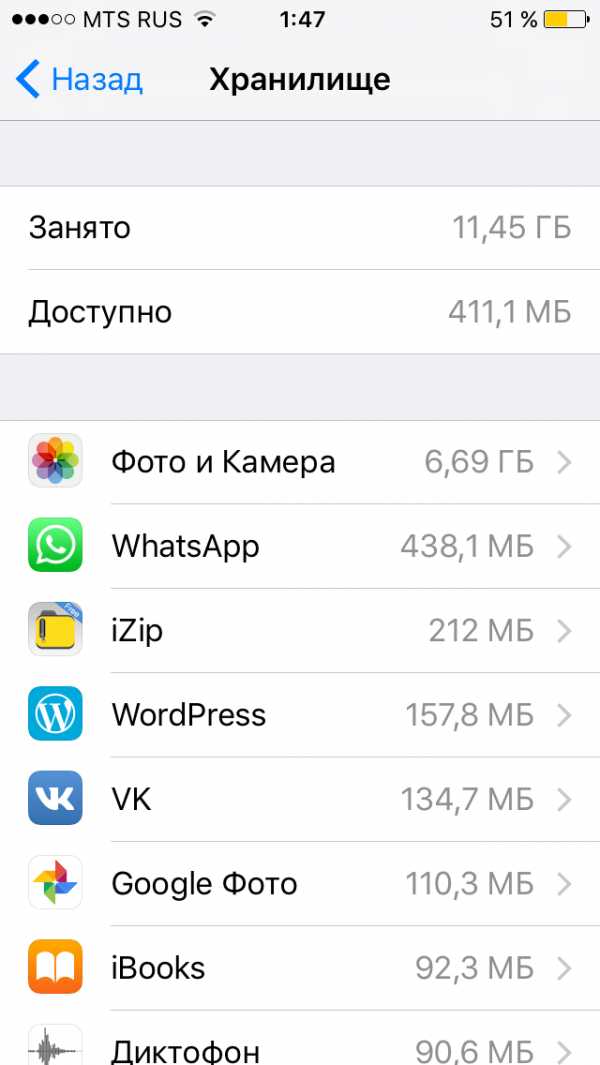
Тогда я не задумываясь удалил просто саму программу, так как спешил сделать фото, да и кнопки «очистить сохраненные данные программы» WhatsApp я не увидел, зайдя еще глубже из пункта «хранилище» на один пункт.
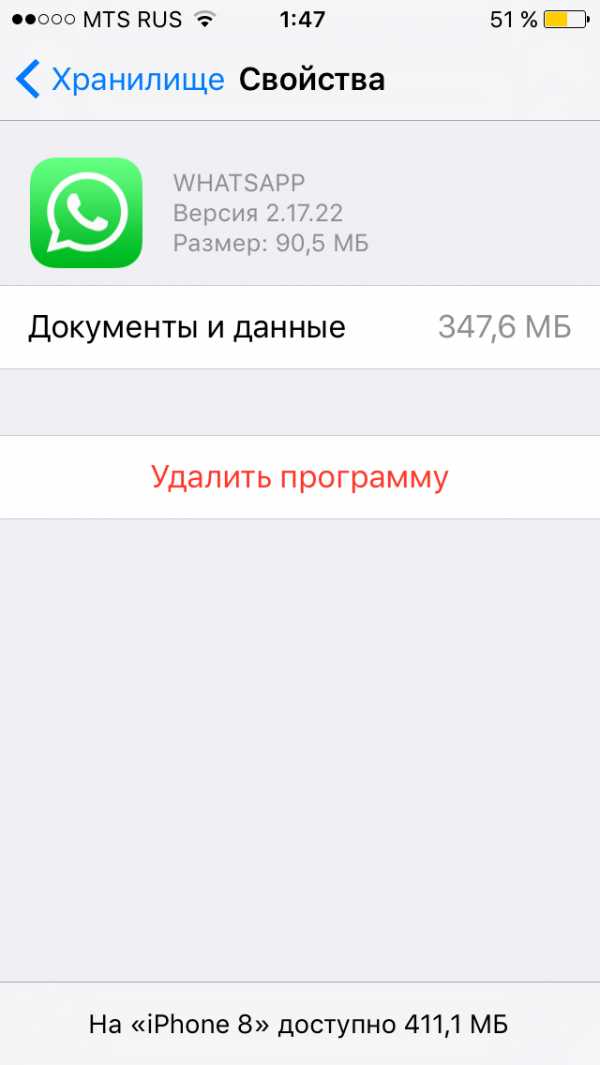
Удалил я WhatsApp, да и поставил этот мессенджер позже, когда почистил фотографии.
Сначала я уже было расстроился, что история сообщений не сохранилась, но они позже все-таки загрузились.
Настраиваем WhatsApp
Второй раз, когда этот мессенджер опять вырос, я озадачился, как настроить WhatsApp, чтобы он автоматически не грузил все подряд с переписки чатов, а грузил только если я сам этого захочу, и о чудо! Такие настройки есть!
Заходим в WhatsApp, далее:
- Настройки
- Данные и хранилище
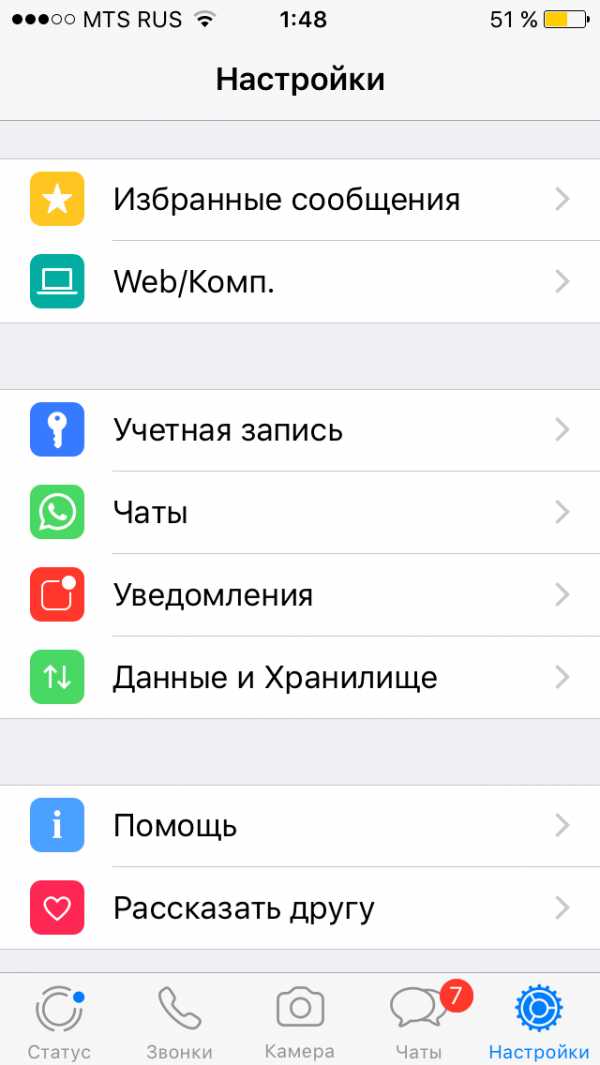
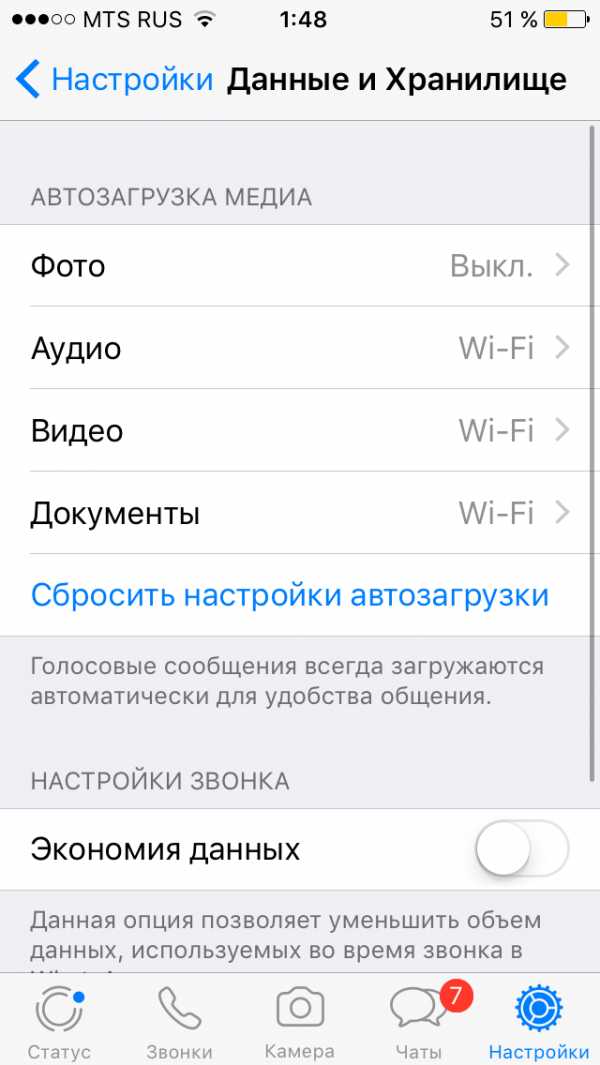
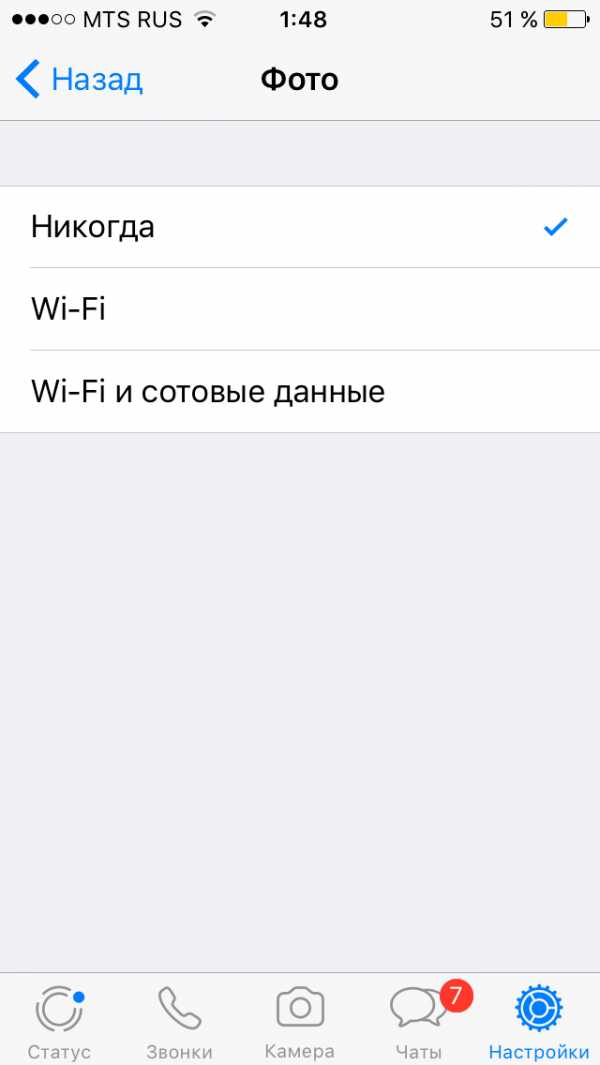
И отключаем поочередно в разделе «автозагрузка медиа» все пунктики:
- Фото
- Аудио
- Видео
- Документы
Выбирая что автозагрузка медиа будет : «никогда».
Теперь все пункты «выкл», ну и отличненько.
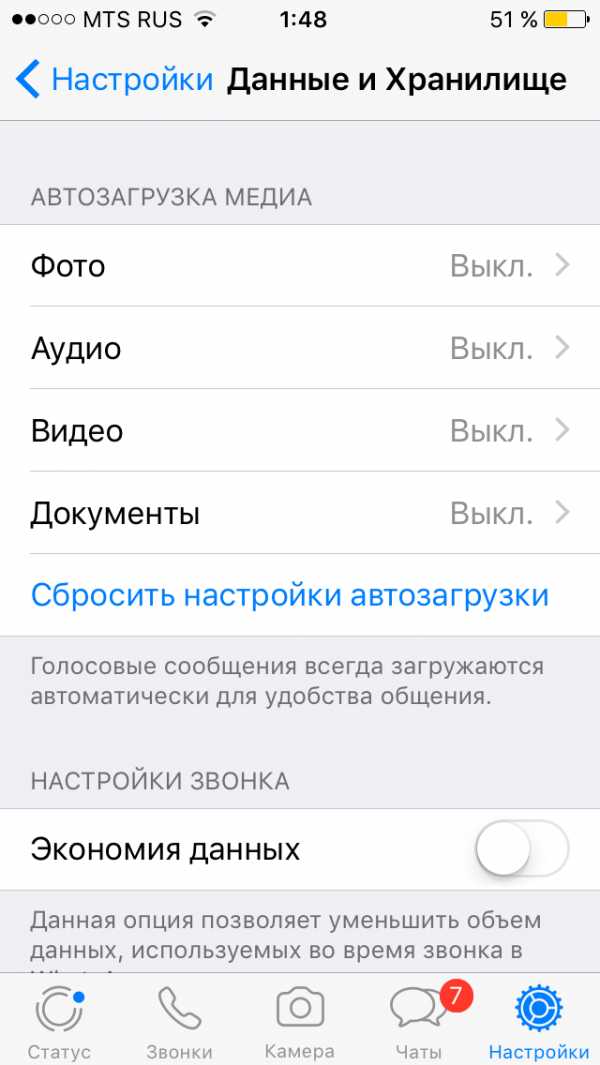
Очищаем WhatsApp
И так, с настройками автозагрузки разобрались, теперь разберемся с очисткой уже автоматически загруженных медиа.
Как оказалось, такое тоже присутствует в настройках:)
Спускаемся ниже, и видим пункт «хранилище»
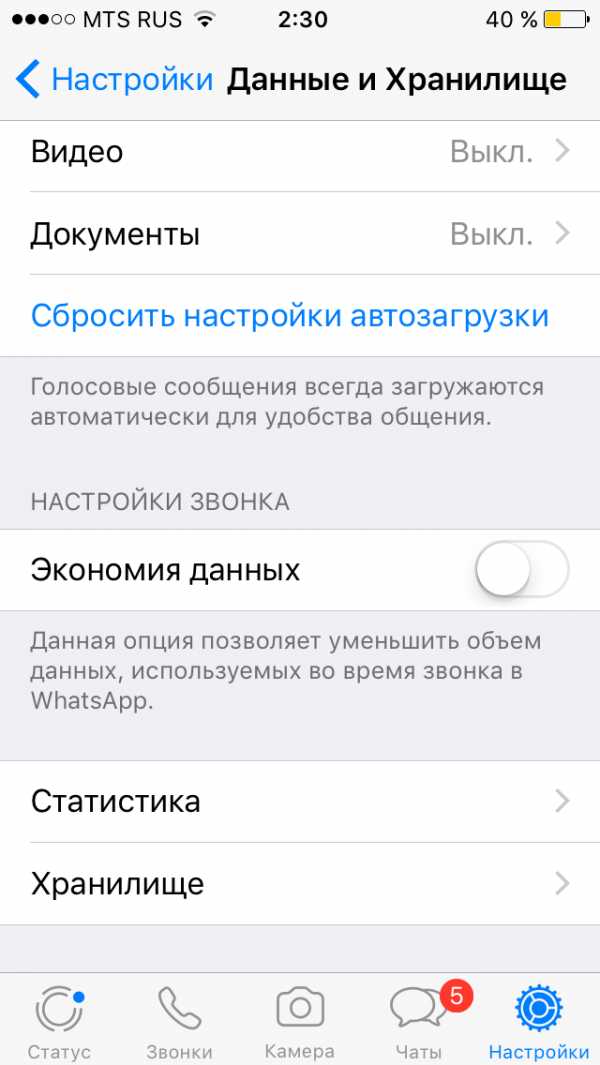 Заходим в хранилище WhatsApp, и видим отсортированные чаты по объему занимаемом в памяти смартфона. Вверху — самый прожорливый чат, занимает 166 Мб
Заходим в хранилище WhatsApp, и видим отсортированные чаты по объему занимаемом в памяти смартфона. Вверху — самый прожорливый чат, занимает 166 Мб
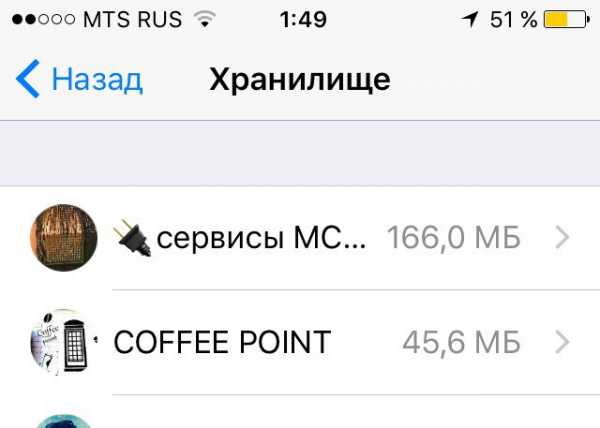 Выбираем его и смотрим:
Выбираем его и смотрим:
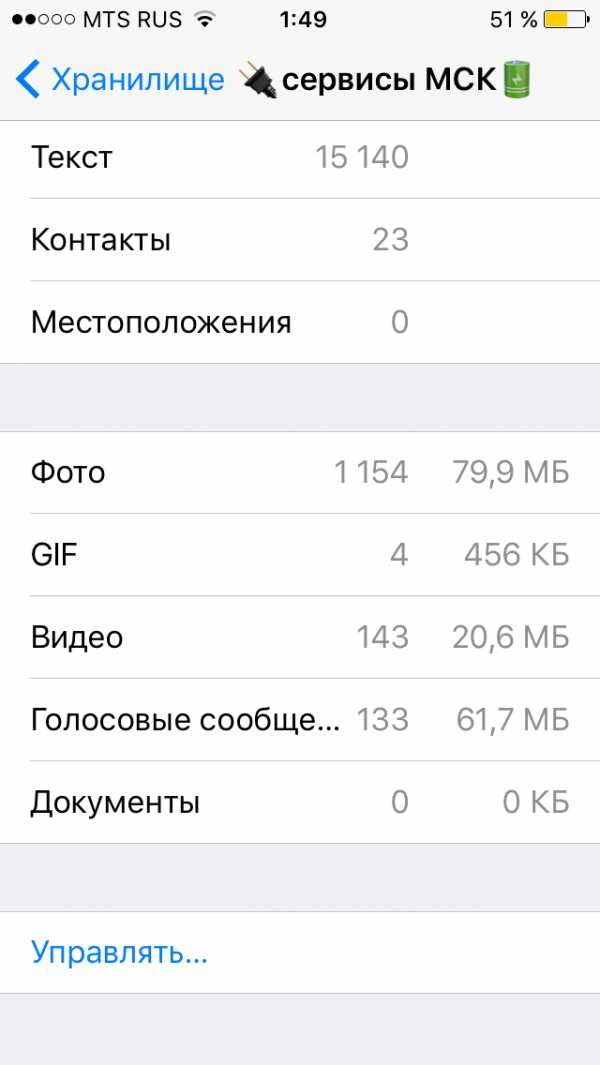 Больше всего занимает память фото, видео и голосовые сообщения.
Больше всего занимает память фото, видео и голосовые сообщения.
Нажимаем на кнопку «управлять»
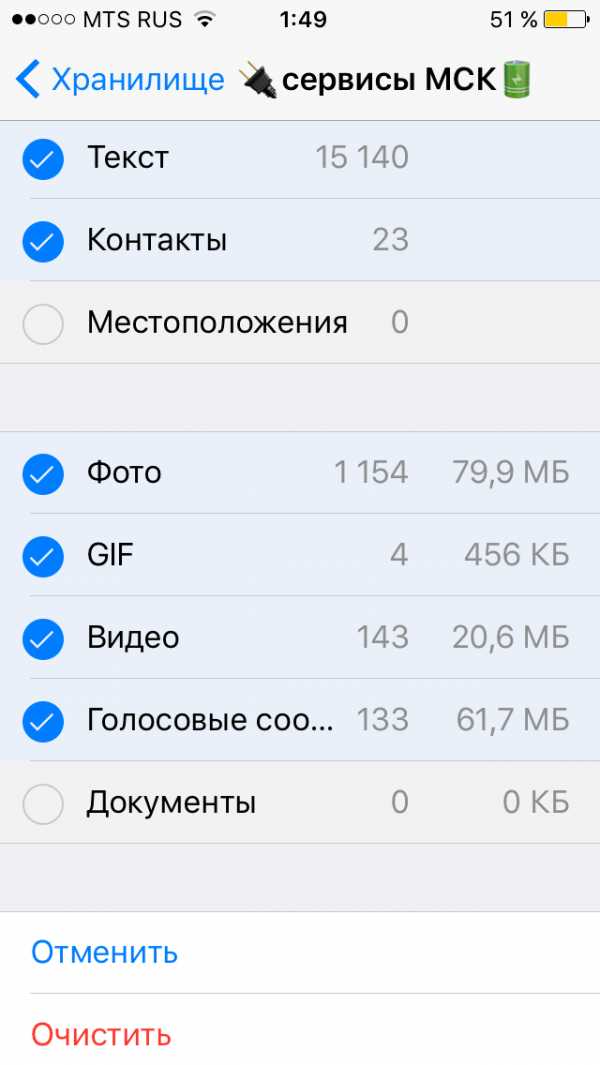 Выбираем что мы хотим очистить, в данном случае я выбрал очистить фото, видео, gif, и документы, и нажимаем «очистить»
Выбираем что мы хотим очистить, в данном случае я выбрал очистить фото, видео, gif, и документы, и нажимаем «очистить»
 Теперь у нас остались все сообщения чата, и очищены только мультимедиа в этих чатах.
Теперь у нас остались все сообщения чата, и очищены только мультимедиа в этих чатах.
Также можем чистить аналогичные чаты в WhatsApp.
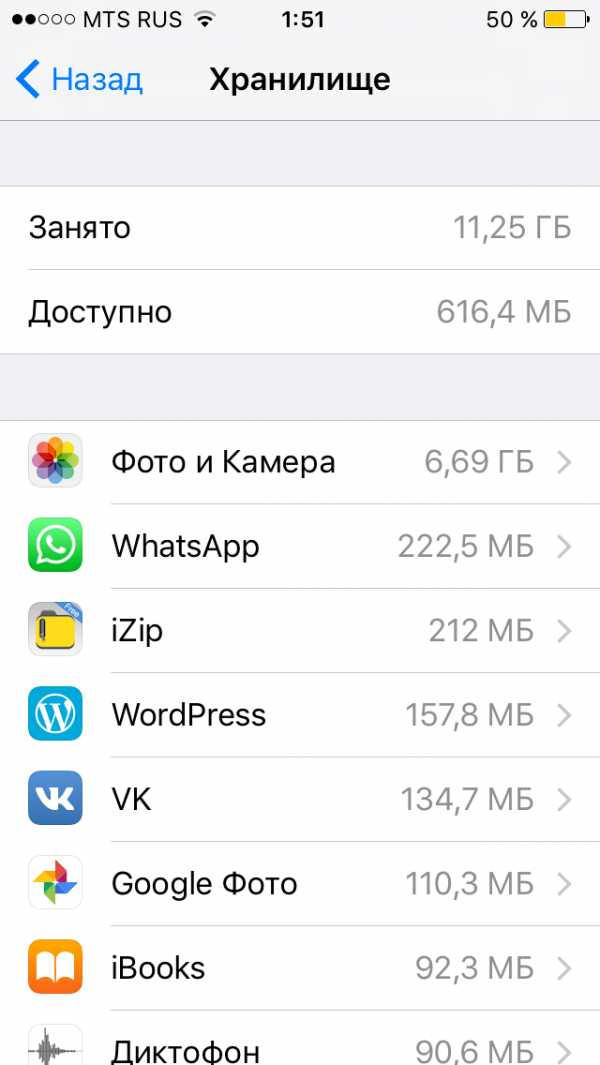
Отключаем авто-сохранение фото и видео WhatsApp в фотопленку
Также хочу познакомить вас с еще одним пунктом настроек WhatsApp- автоматическое сохранение фото и видео в фотопленку (ваш альбом фото-видео-камеры на iPhone), а также, как его выключить.
Для этого в WhatsApp пройдемся в:
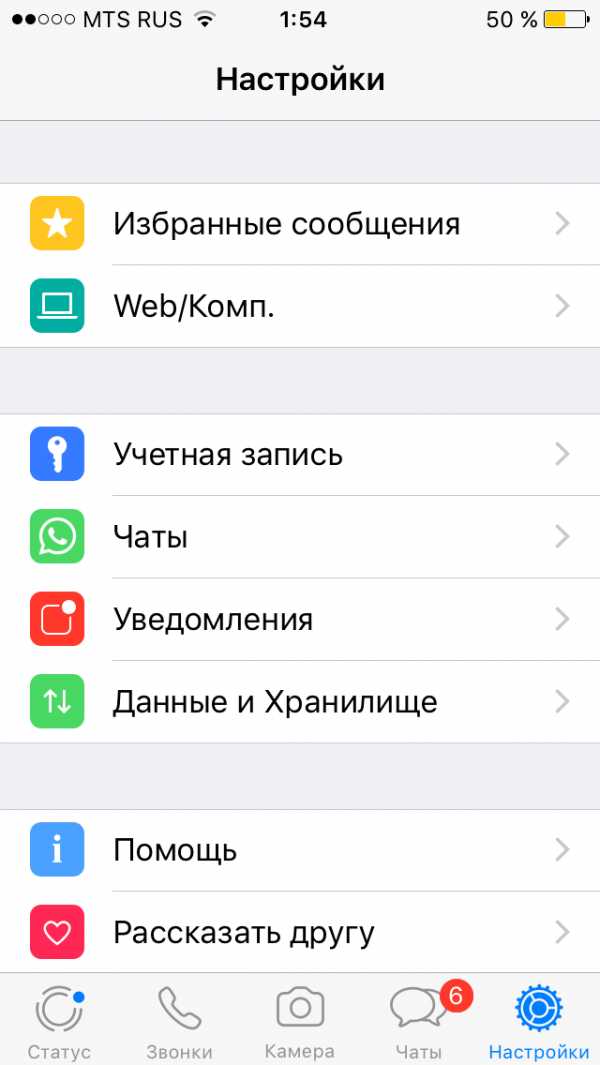
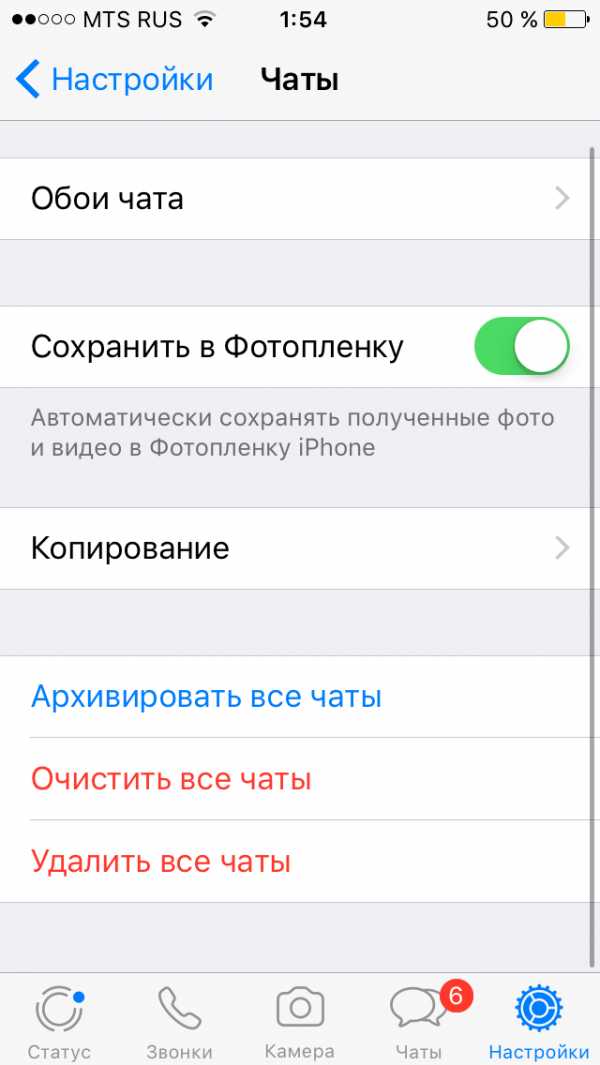
И выключим тумблер «Сохранить в фотопленку»
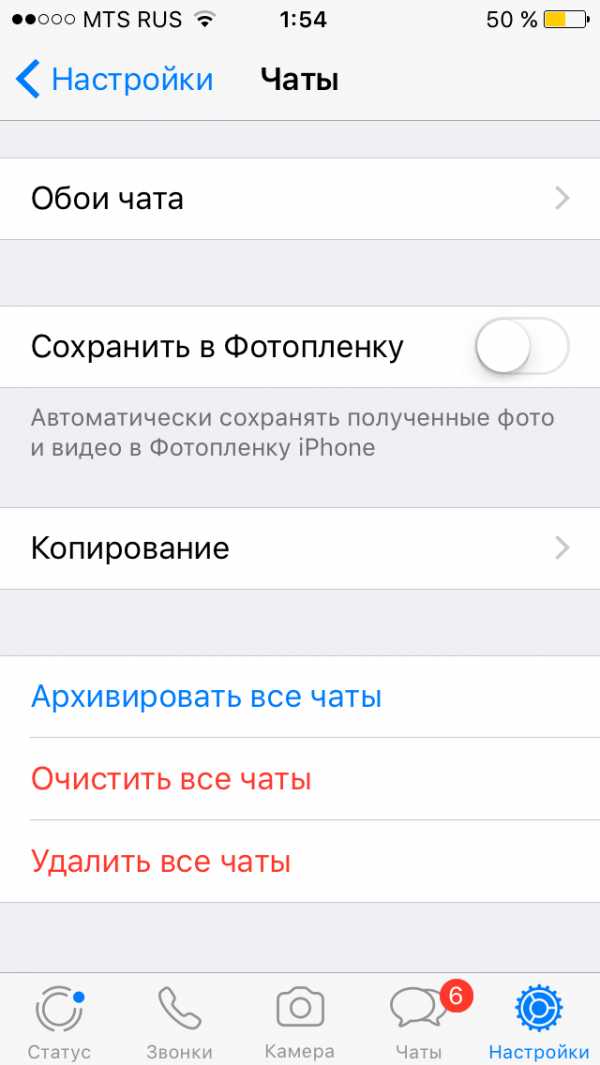
И напоследок, если вы вдруг будете удалять программу Whatsapp, чтобы подчистить максимально загруженное ею место, убедитесь, что все чаты уже заархивированы, если же конечно, вам нужно сохранить историю всех переписок в WhatsApp.
Для этого заходим еще глубже на один пункт в «копирование»
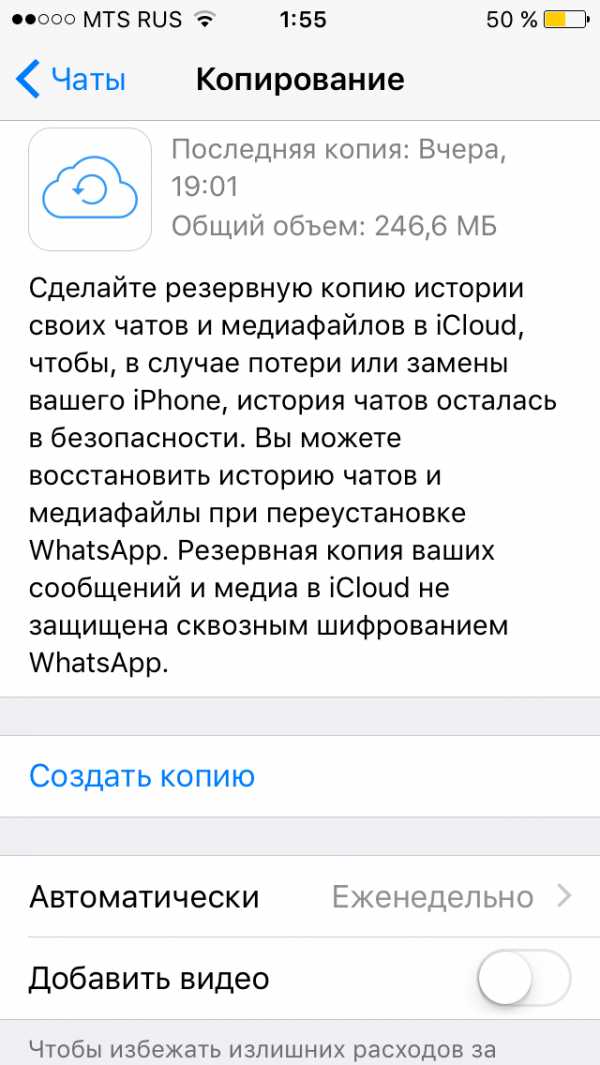
И , как видим, по умолчанию, резервная копия всех чатов создается еженедельно.
Нажимаем «создать копию» ждем , и дальше уже удаляем и устанавливаем WhatsApp, если надо.
ПС. Все риски и ответственность за сохранность ваших данных вы берете на себя.
Если интересны наши услуги по ремонту а также настройке iPhone , предлагаем ознакомится с нашими услугами на этой страничке: http://hi-tech-remont.com/remont-iphone-4-4s-5-5s-6-6-gorbushka-moskva/
Как удалить фото из ватсап, чтобы в группе у всех удалилось?
Групповые чаты в мессенджере Ватсап имеют огромную популярность. Но это сопряжено с определенными рисками: отправить личное сообщение в группу, ошибиться в тексте послания.
Следует учесть, что функция работает только для тех участников, у кого установлена последняя версия мессенджера Ватсап.
Пошаговая инструкция уничтожения фото в групповом чате:
- Запустите приложение WhatsApp на смартфоне.
- Перейдите во вкладку с чатами.
- Найдите диалог группы с сообщением, которое необходимо удалить.
- Нажмите на область послания.
- Удерживайте до появления сверху дополнительного меню работы с сообщениями. При желании можно выделить несколько областей простым нажатием на них посл этого, если отметки ставятся успешно, то они окажутся как бы в синей дымке.
- Кликнуть на кнопку «Удалить», обозначенной иконкой корзины.
- Подтвердить действие нажатием на кнопку «Удалить для всех».
По окончании будет показано уведомление о том, что послание с фото будет удалено у всех участников групповой беседы, у которых установлены последние обновления Ватсапа.
Нажмите «ОК» для подтверждения согласия с отображенной информацией.
По окончании процедуры появится такая же надпись, как и при удалении обычного сообщения, фото для собеседников станет недоступным в чате приложения мессенджера Ватсап. Конечно, если пользователь умудрился сохранить на компьютер или в облако, то фотография может еще раз появится в поле зрения. Но как говорится: «Это уже другая история».
what-is-app.ru
Удаление полученных картинок
Больше всего память смартфона забивают картинки, которые автоматически сохраняются после просмотра текстовых сообщений. На телефоне для хранения изображения из Whatsapp есть отдельная папка. Чтобы удалить одну или несколько полученных картинок, чтобы они зря не занимали память в гаджете, необходимо:
- Запустить любой файловый менеджер на смартфоне. В большинстве современных устройств приложение относится к базовым и предустановлено на смартфоне уже с завода.
- Перейти по пути /sdcard/WhatsApp/Databases.
- Зажать нужное изображение на несколько секунд и из открывшегося контекстного меню выбрать пункт «Удалить».

Если у Вас остались вопросы или есть жалобы — сообщите нам
Если вам не нужны все картинки из мессенджера, просто удалите полностью папку Databases.
Указанные инструкции помогут поддерживать нормальную работоспособность приложения за счет того, что оперативная память смартфона не будет перегружаться обилием загруженный файлов и активных чатов.
Как удалить фото из переписки в ватсапе?
Пошаговая инструкция удаления послания на личном устройстве:
- Запустите мессенджер Ватсап.
- Найдите чат с фотографией, которое подлежит удалению.
- Откройте диалог.
- Тайпните с задержкой на послании с фото.
- Если желаете уничтожить несколько файлов, то кликните по посланиям с фотографиями по окончании выделения первого сообщения.
- В появившемся дополнительном меню нажмите на кнопку «Удалить».
- Подтвердите действие, активировав опцию «Удалить у себя».
- Открыть мессенджер WhatsApp.
- Перейти в раздел «Параметры» или «Настройки».
- Выбрать подраздел «Данные и использование памяти».
- Найти опцию «Использование хранилища».
- Выбрать беседу с неправильно отправленной фотографией.
- Во всплывающем окне указать детали и выбрать тип данных для уничтожения: фото.
- Свайпнуть вниз.
- Активировать кнопку «Очистить чат».
Настройки автосохранения медиаданных
Если не «поиграть» настройками Ватсап, то медиафайлы, полученные от пользователей, будут автоматически сохранять в памяти устройства. Они занимают место и тормозят работу айфона. Настройки видимости по умолчанию включаются в любом мобильном телефоне. Применяется после включения к новым данным. На старые файлы при выключении это не скажется.
Если пользователь не хочет, чтоб полученные данные сохранялись в памяти мобильного телефона, то нужно сделать так:
- Открыть Ватсап;
- Выбрать пункт «Другие опции»;
- Нажать на «Настройки»;
- Выбрать «Чаты»;
- Перейти в «Отключить медиа».
Если требуется отключить получение данных из конкретных групп или чата, поступают по-другому. Нужно выбрать через настройки чат, а потом перейти в «Другие опции». Выбирают «Данные группы». Там будет пункт «Видимость медиа». Передвинув ползунок в неактивное состояние автоматическое сохранение из чата отключается.
Как удалить контакт из чата в WhatsApp на Android
Очищение через чат производится по схеме, схожей со стандартной операцией. Отличие лишь в том, что поиск аккаунтов осуществляется не в книге, а в сообщениях.
Очищение телефонной книги через чат
Делается это в следующим образом:
- Войти в раздел Чаты.
- Найти диалог с тем человеком, который нужно стереть.
- Коснуться переписки и выбрать Меню.
- Выбрать в появившемся списке Посмотреть контакт.
- Выбрать Открыть в адресной книге.
- Выбрать Меню, а затем Удалить.
- Произвести обновление адресной книги приложения.
Есть необходимость избавиться от переписки с абонентом, это можно осуществить простым очищением всех сообщений. Правда ссылка на данный диалог сохранится, но текст сообщений будет отсутствовать.
Удаление вложений в «Ватсапе» на Андроиде
- Зайдите в WhatsApp. Если не авторизованы, то следуйте руководству программы.
- Выбирайте значок с троеточием. В странице Настройки кликните по полю Данные и хранилище. Опция не находится? Значит, в вашем «Ватсапе» отсутствуют медиавложения. Бывает, что внутренняя память дает сбой. В таком случае перезапустите приложение или скачайте его заново.
- Выберите требуемый диалог или групповой чат. Внизу экрана вам нужно щелкнуть Управлять сообщениями. Отметьте флажком нужный тип файла для удаления. Следующий шаг – Удалить сообщения.
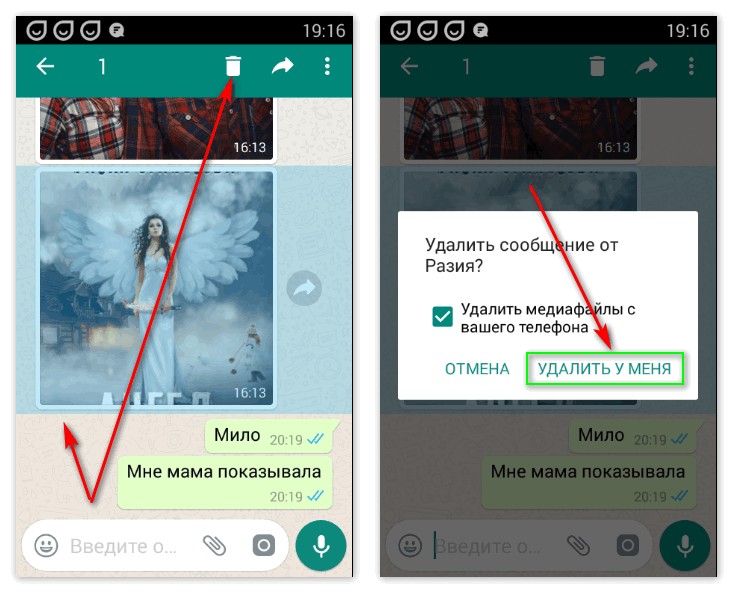
Для удаления 1 сообщения удерживайте его пальцем. Его можно убрать для всех в чате в течение 7 минут после отправки. Тогда его не увидит никто из собеседников.
Вычистить абсолютно все медиа в «Ватсапе» нельзя из-за кэша. Для полной очистки нужно удалить сам мессенджер. При этом отправленные вами и удаленные потом картинки, видео, документы сохранятся у адресатов. Восстановить удаленные материалы уже невозможно.
Как удалить соообщение из WhatsApp, чтобы оно удалилось у собеседника
WhatsApp уже довольно давно вошел в тройку самых популярных мессенджеров . Приложение не требовательно к « толщине » интернет — канала и предоставляет удобные сервисы для пересылки файлов . Многие сотовые операторы , в том числе и в России , даже не выставляют счет за общение через программу . Неудивительно , что миллионы людей по всему миру активно используют Ватсап в качестве основного канала связи .
Всем известно, что людям свойственно совершать ошибки . Например , в нетрезвом состоянии затеять переписку в приложении , где до последнего времени царила старая поговорка « слово не воробей , вылетит — не поймаешь ».
И действительно , удалить послание , уже отправленное абоненту было невозможно . Как только вы нажимали на кнопку и новая строчка , написанная в порыве страсти или под влиянием градусов , возникала на дисплее смартфона , ничего изменить было нельзя .
Некоторое время назад ребята из WhatsApp сжалились над своими клиентами , предоставив им возможность отменить последние сообщения . Однако такая мера оказалась односторонней и косметической . Владелец приложения стирал свои неосторожные слова из диалога , при этом, до собеседника они все равно доходили .
Но вот и на улицу излишне эмоциональных пользователей Вотсапа пришел праздник! С конца 2017 года п оследние версии приложения разрешают своим пользователям действительно удалять сообщения из чата полностью и у себя и у собеседника .
Полная очистка WhatsApp
Имеется в виду не очистка устройства от приложения, а внутренняя чистка лишних файлов. Большую часть памяти занимает именно кэш – временное хранилище, благодаря которому повторный просмотр файлов не требует загрузки. Перед тем как очистить Ватсап полностью, займемся кэшем.
Очистка кэша приложения
Удаление данных кэша будет рассмотрено ниже на примере операционной системы Android с графической оболочкой MIUI. Названия разделов и пунктов могут отличаться от стандартной ОС, но имеют то же назначение:
-
- Заходим в настройки смартфона. Обычно нужно открыть на экране верхнюю шторку и нажать соответствующую кнопку.
- Найдите пункт «Все приложения» или «Диспетчер приложений», если используете стандартную графическую оболочку.
- Перейдите по вкладке «Сторонние», если список приложений сортируется, как на примере ниже.
- Выберите из списка «WhatsApp» и кликните по нему.
- Пролистайте список настроек вниз и щелкните по кнопке «Очистить кеш».
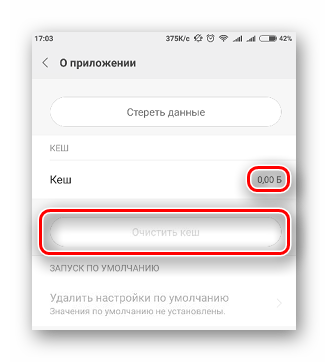
При очистке практически всегда можно увидеть занимаемый приложением объем, от которого устройство будет освобождено. Эта манипуляция позволит не только почистить место в памяти, но и положительно скажется на работоспособности приложения и устранит проблему с большинством выскакивающих ошибок.
Удаление беседы
Избавление от одиночных сообщений неэффективно из-за больших затрат времени и освобождения очень малого объема места в памяти устройства. Поэтому сразу перейдём к глобальным изменениям – инструкции, как удалить всю переписку с пользователем разом.
Способ 1 – список чатов
Выполните три последовательных действия:
- Зажмите интересующий вас чат пальцем до появления на аватаре пользователя галочки и кликните по мусорному контейнеру, находящемуся вверху.
- Выделите пункт «Удалить медиафайлы с вашего телефона», чтобы избавиться от файлов в самом устройстве, а не только визуально в мессенджере.
- Щелкните кнопку «Удалить».
Способ 2 – меню чата
Выполните 4 последовательных действия:
- Перейдите в удаляемую беседу и кликните по трём вертикально расположенным точкам в верхнем углу, открыв меню.
- Выберите пункт «Еще» для отображения дополнительных инструментов.
- Кликните по кнопке «Очистить чат».
- Щелкните кнопку «Очистить», чтобы подтвердить свои намерения.
Очистка всех чатов
Если вы кардинально настроены избавиться от всех переписок за один раз, при условии, что их много, и нет времени тратиться на удаление каждого в отдельности, то этот способ для вас:
- Перейдите в главное меню приложения, щелкнув по трём точкам вверху.
- Выберите пункт «Настройки».
- Нажмите вариант «Чаты» в появившемся окне.
- Перейдите в настройки «История чатов».
- Кликните пункт «Удалить все чаты».
- Подтвердите намерения избавиться от всех переписок, нажав кнопку «Удалить».
Как можно было увидеть из статьи, существует всего два основных способа очистки приложения «Ватсап»: очистка временного хранилища данных (кэша) и удаление ненужных переписок, содержащих текстовую информацию и медиафайлы. Способы довольно просты и подойдут даже рядовым пользователям интернета.
Как стереть определенное сообщение из диалогового окна Whatsapp
- Откройте диалоговое окно или коллективный чат, который желаете удалить;
- Найдите начало общения и нажмите на сенсорную кнопку «Изменить»;
- После того, как Вы нажмете на сообщение, которое Вы желаете стереть, появится значок в виде галочки;
- Нажмите на значок с урной, который расположен внизу Вашего монитора;
Как стереть всю переписку либо коллективный чат
Перейдите ко вкладке «Чаты»;
Нажмите пальцем на строчку данного чата в направлении справа налево для того, чтобы ее стереть;
Вы увидите кнопку «Удалить», после чего нажмите на нее;
Обратите внимание, что при появлении коллективного чата, Вы будете устранены из группы автоматически, после чего Вам нужно будет снова выслать запрос администрации приложения на принятие Вас в группу. В случае, если администратором группы являетесь лично Вы, тогда новый руководитель будет выбран автоматическим способом
С более детальной информацией о коллективном чате можно ознакомиться здесь.
Как стереть историю чатов, не покидая групп
Воспользуйтесь функцией: «Ватсап – Настройки»;
Направляйтесь вниз;
Выполните функцию: «Стереть всю переписку»;
Обратите внимание, что осуществив удаление всей переписки, Вы не будете удалены из групп.
Как избавляться от сообщений и чатов в приложении whatsapp
У Вас есть возможность стирать свои личные сообщения и чаты, группы и истории чатов, для чего необходимо осуществить ряд определенных действий. Эта информация безвозвратно исчезнет из Вашего мобильного устройства. В данной статье Вы найдете информацию о резервном сохранении тех сообщений, которые Вам необходимы.
Как стереть одно или несколько сообщений из диалога
- Перейдите к программе whatsapp и выберите то сообщение, которое Вам необходимо стереть;
- Кликните на это сообщение и удерживайте его;
- Вы можете кликнуть на несколько сообщений одновременно, которые требуется удалить;
- Выберите функцию: «Удалить».
Как стереть личный чат whatsapp
- На основном мониторе чатов нажмите и удерживайте чат, который необходимо стереть;
- Перейдите к меню: «Выйти из группы»;
- Еще раз нажмите и удерживайте чат;
- Перейдите к функции: «Удалить группу».
Как удалить полностью историю чата
- Найдите функцию в настройках: «Настройки чата»;
- Перейдите вниз и кликните на кнопку: «Удалить все чаты» либо «Удалить всю переписку»;
- При помощи функции: «Удалить все чаты» Вы избавитесь от всех чатов и всех сообщений, которые в них содержатся. Вы по прежнему будете участником всех групп, которые будут отображаться в Вашем разделе Чаты.
- При помощи функции: «Удалить всю переписку», Вы сотрете всю информацию в чатах, однако Вам будут видны чаты в разделе.
Как удалить данные Ватсап на Айфоне
Чтобы не только удалить Ватсап с Айфона, но и персональную информацию из учетной записи, необходимо придерживаться четко разработанному плану, в частности:
- Запуск приложения на переносном гаджете (планшете, смартфоне), который используется при обмене сообщениями и организации звонков.
- Далее предстоит выполнить переход в категорию внесения изменений в первоначальные настройки.
- На следующем этапе пользователь должен выбрать из предложенных вариантов опцию информацию об учетной записи.
- Активируется открытие буфера обмена данными.
- В завершении предстоит активировать функцию очистки буфера с информацией о свершенных действиях пользователя внутри программного обеспечения.

Обратите внимание, пользователи также могут стереть данные из мобильного мессенджера WhatsApp следующим образом:
- Создание копии персональных данных пользователя из учетной записи.
- Выход из программного обеспечения, установленного на переносном гаджете.
- Далее требуется загрузить с официального магазина App Store специализированную утилиту, которая позволяет в автоматическом режиме выполнять очистку накопленных в буфере обмена данных.
- Запуск установленной утилиты после первичного удаления мобильного приложения Ватсап.
- Из представленного набора функциональных возможностей выбирается опция чистки используемого гаджета от ненужных данных.
- Выполнение операции автоматически установленной утилитой.
Обратите внимание, владельцы переносных гаджетов, которые работают под управлением iOS вправе самостоятельно определять для себя оптимальный вариант действий, отталкиваясь от персональных предпочтений и наличия свободного места в устройстве
Удаление через контактную книгу телефона
Ввиду того, что программа синхронизируется с внутренними абонентами устройства, логично предположить, что через смартфон также можно манипулировать с аккаунтами в мессенджере. Вычеркнуть кого-либо из приложения через телефон куда проще.
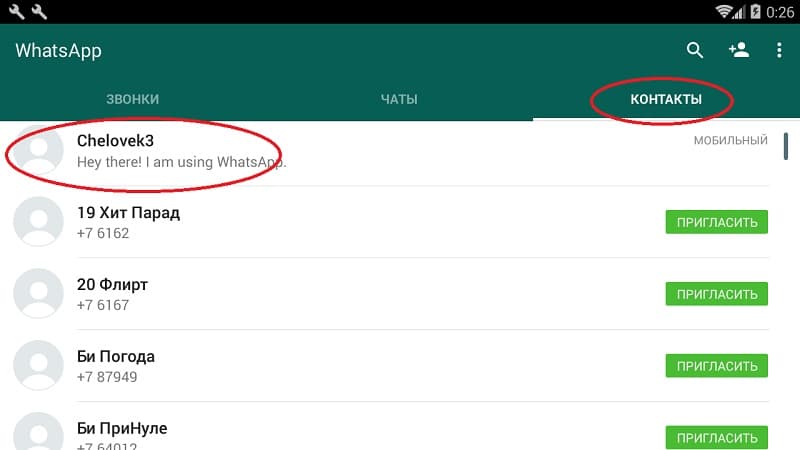
Удаление через книгу
Процедура выполняется в несколько шагов:
- Открыть телефонную книгу.
- Найти интересующий номер с ссылкой на WhatsApp.
- Выбрать меню, применяемое к данному абоненту.
- Выбрать опцию Удалить.
Также нужно открыть WhatsApp и обновить перечень всех аккаунтов, чтобы список произвел новую сортировку и отображал их в новой последовательности.
Часто имена абонентов в списке дублируются. Удаляя номер из устройства, можно ошибиться и убрать не тот. Приложение идентифицирует номера, которые находятся в его перечне.
Совет! Сбоку от номера стоит маленькая иконка – логотип WhatsApp. Если стереть контакт с этой ссылкой, абонент сохранится в смартфоне, но вычеркнется из приложения.
Как стереть WhatsApp

Если же эта процедура все-таки необходима, то нужно выполнить ее вручную. Служба техподдержки в данном случае никак не поможет. Перед тем, как стереть Ватсап с ПК или другого аппарата, нужно определиться с выбором ОС, поскольку схема действий для каждой из них будет разниться.
Вариант 1: удаление Ватсап на Андроид
Следует рассмотреть, как удалить Ватсап с устройств Андроид:
- Нужно перейти в Плей Маркет;
- В меню выбрать раздел «Мои приложения и игры»;
- В новом списке щелкнуть на Ватсап;
- В меню приложения выбрать опцию «Удалить» и подтвердить операцию.
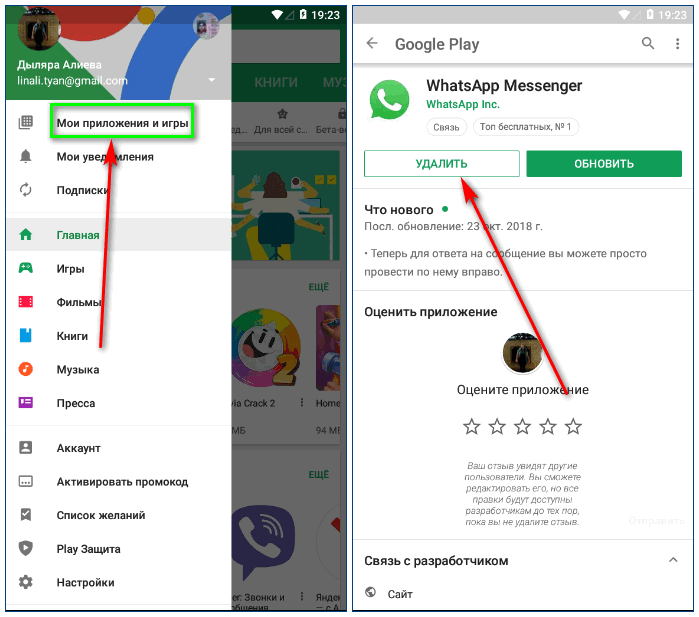
Через минуту все данные о приложении с Андроида будут удалены.
Вариант 2: удаление мессенджера на iOS
Как удалить Ватсап с телефона? На аппаратах Эппл это выглядит иначе:
- Сначала следует перейти к основному меню с помощью кнопки «Home»;
- Далее нужно отыскать значок «Ватсап»;
- Теперь требуется удерживать иконку приложения несколько секунд;
- Вверху экрана слева на Айфоне отобразится крестик, который следует щелкнуть, что избавиться от мессенджера.
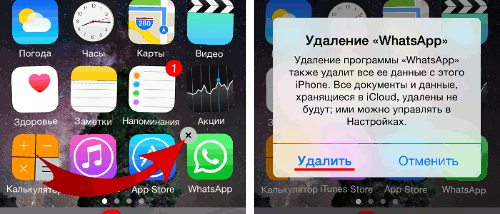
А что делать, если нужно стереть Ватсап с компьютера или ноутбука?
Вариант 3: удаление мессенджера с ПК
Перед тем, как убрать WhatsApp с компьютера, необходимо обратить внимание на то, как было инсталлировано приложение. Если Ватсап работал через эмулятор (БлуСтакс или Нокс), то тогда нужно удалить мессенджер из них
Аккаунт будет отключен точно так же, как это делается на смартфоне или планшете. Если эмулятор больше не нужен, то можно удалить его полностью вместе со всеми приложениями.

- Если для использования Ватсапа была использована веб-версия, достаточно просто выйти из нее. Сделать это удастся через браузер;
- После удаления восстановить аккаунт не удастся, поскольку сервис не хранит в своей библиотеке сведения о бывших пользователях. Поэтому, если в профиле и мессенджере хранится нужная информация, следует немного подождать с удалением и перенести самое ценное на другой носитель.
Все данные, имевшиеся в Ватсап, будут уничтожены бесследно. И-за этого иногда можно просто не заходить в личный аккаунт и не пользоваться мессенджером некоторое время. Если нужно, то можно инсталлировать WhatsApp на персональное устройство, только регистрироваться придется заново.
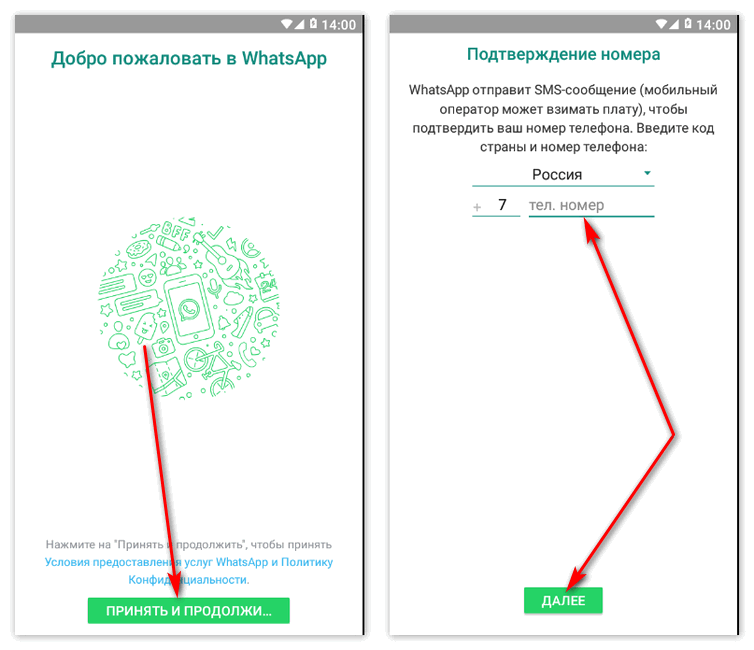
Почти везде на устройствах с данными платформами процедура стирания мессенджера схожа, хотя на некоторых из них может отличаться. После запуска процедуры изъятия всех переписок и диалогов, а также самого приложения пройдет не более двух минут, прежде чем на девайсе станет чуть больше места в памяти и на экране. Но его всегда можно вернуть, чтобы вновь общаться со всеми контактами из личного списка, однако старых бесед уже не будет.
Как очистить Ватсап на Айфоне
Для решения проблемы нередко приходится избавляться от по-настоящему файлов (фото, видео и приложений). Но, чтобы этого не произошло, нужно разобраться какие данные действительно не имеют практической значимости и могут быть удалены без последствий.
В данном случае речь идет о WhatsApp. Сам по себе этот популярный мессенджер занимает совсем немного места. Но в течение нескольких месяцев место, занимаемое Воцапом, увеличивается. Происходит подобная ситуация из-за того, что внутреннее хранилище начинает заполняться переписками из мессенджера, которые нередко включают в себя голосовые сообщения, фото и видео. А эти файлы уже сильно сказываются на количестве свободного места.
К счастью, WhatsApp предполагает наличие возможности очистки. То есть в любой момент обладатель iPhone имеет право освободить место в памяти устройства от лишних переписок и файлов, но при этом не выходить из аккаунта Вотсап.
Данная функция понадобится и в случае с другими сценариями. Например, когда человек просто не хочет видеть сообщения от определенного человека или полученные медиафайлы.
Удаление сообщений происходит достаточно легко. Нужно лишь удержать палец на одном из полученных писем, а затем – нажать кнопку «Удалить».
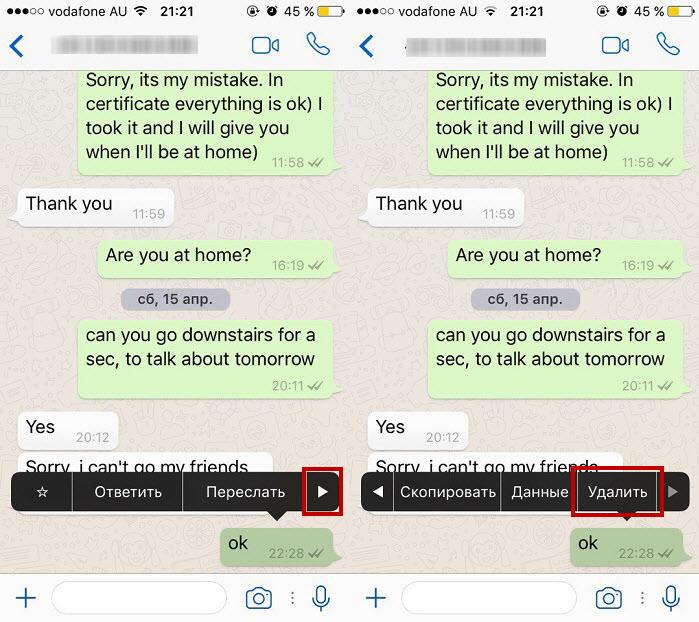
Удалять по отдельности файлы из Воцапа удобно далеко не всегда. Поэтому сегодня мы рассмотрим несколько способов очистки мессенджера, которые позволяют в кратчайшие сроки избавиться от лишних сообщений, фото и видео.
Как очистить хранилище iCloud
Прежде чем рассказать о том, как почистить внутреннюю память Айфона от лишних файлов Вотсапа, рассмотрим иное хранилище – iCloud. Это облачный сервис, разработанный компанией Apple. По умолчанию именно туда загружаются резервные копии чатов WhatsApp.
Казалось бы, в этом нет ничего страшного: переписки заливаются на интернет-серверы и не занимают внутреннюю память. Но хранилище Айклауд тоже имеют ограниченный объем.
По умолчанию пользователям iCloud доступно для хранения 5 Гб свободного пространства.
Чтобы удалить ранее загруженный бэкап, нужно:
- Открыть настройки Айфона.
- Перейти в раздел «Айклауд».
- Нажать кнопку «Управление хранилищем».
- Выбрать пункт «Резервное копирование».
- Указать устройство, для которого создавался бэкап (iPhone).
- Снять ползунок с приложения WhatsApp.
- Подтвердить выполнение операции и нажать кнопку «Удалить резервную копию».
После этого Вотсап будет полностью вычищен из резервного хранилища iCloud. Но мы не рекомендуем прибегать к этой операции, если в Айклауде и без того достаточно свободного места, ведь без бэкапа не получится восстановить удаленные сообщения.
Как очистить Ватсап через память устройства
Как бы то ни было, человек, который задается вопросом о том, как очистить WhatsApp на Айфоне, подразумевает не Айклауд, а внутреннее хранилище. Именно поэтому сейчас мы расскажем, как на Apple iPhone можно моментально избавиться от переписок и сопровождающих их мультимедийных файлов.
Для выполнения операции нужно открыть Вотсап и перейти в настройки чатов.

Здесь вы увидите несколько пунктов, среди которых нас интересует «Очистить все чаты». Не путайте его с другим заголовком «Удалить все чаты». При выборе второго с устройства пропадут не только сообщения и мультимедийные файлы, но и все сохраненные контакты WhatsApp.

Поскольку удаление чатов представляет собой довольно опасную процедуру с большим количеством последствий, для ее выполнения требуется подтверждение. В соответствующем поле укажите привязанный номер телефона и введите код, который придет в ответном СМС. Далее останется лишь нажать заветную кнопку, после чего свободное место на Айфоне освободится от файлов Воцапа.
Как массово почистить контакты
Чтобы не удалять ненужные аккаунты по одиночке, Ватсап предоставляет инструмент для массовой очистки адресной книги. Удаляемый номер из памяти смартфона сразу стирается и из приложения. Чтобы удалить несколько контактов в Ватсапе на Андроиде одновременно, нужно использовать традиционное выделение галочкой.
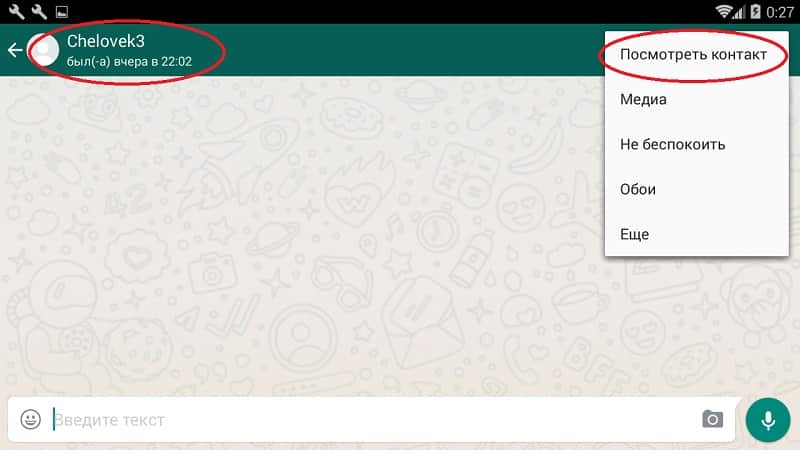
Массовое удаление
Массовое удаление делается в следующем порядке:
- Открыть телефонную книгу и зайти в меню настроек.
- Выбрать раздел Удалить.
- Поставить галочку на нескольких номерах.
- Нажать кнопку с изображением корзины.
Данная процедура аналогична традиционному быстрому очищению не только номеров, но и других файлов в устройстве. Разработчик не упустили такую возможность в своем детище с выпуска самой первой версии программы.
К сведению! Всегда, после удаления чьих-либо записей или номеров через WhatsApp, нужно очистить кэш устройства. В противном случае Ватсап откроется со старыми настройками и в списке все еще будут отображаться стертые номера. После очищения кэша приложение откроется уже с новыми настройками.
Удаление чатов
Даже очищенные от сообщений диалоги будут отображаться в мессенджере на экране «Чаты». Чтобы убрать их оттуда, необходимо выполнить еще одну операцию – удаление чата. Для индивидуального чата рабочей будет такая инструкция:
- Откройте экран «Чаты».
- Найдите диалог, который нужно убрать. Проведите по нему пальцев справа налево.
- Нажмите «Еще», выберите «Удалить чат» и подтвердите решение.
Можно использовать другой порядок действий: откройте экран «Чаты», нажмите «Изменить» в левом верхнем углу, выберите чат и тапните «Удалить».
Чтобы избавиться от группового чата, сначала придется из него выйти. Для этого:
- На экране «Чаты» проведите справа налево по диалогу, который больше не нужен.
- Нажмите «Еще», выберите «Выйти из группы» и подтвердите.
- Снова проведите по чату влево, выберите «Удалить группу» и подтвердите решение.
Если вы хотите удалить все чаты сразу, то знайте, что это можно сделать только с индивидуальными диалогами. Групповые чаты после использования функции массового удаления останутся на экране, и избавиться от них можно только тем способом, который приведен выше. Но индивидуальных диалогов обычно намного больше, так что основную работу по очистке экрана мессенджера можно выполнить в пять действий:
- Откройте настройки WhatsApp.
- Выберите раздел «Чаты».
- Нажмите «Удалить все чаты».
- Введите номер телефона.
- Выберите «Удалить все чаты».
Индивидуальных бесед больше не будет на экране, а с групповыми диалогами вы быстро разберетесь по одиночке, использовав алгоритм, предложенный выше. Можно вообще не делать ничего отдельно, а просто удалить приложение — эффект будет тот же.
Как очистить чат в Ватсапе на айфоне
Функция позволяет полностью очистить все сообщения в переписке, но оставить ее для отображения в окне разговоров. Для очистки личного или группового диалога нужно:
- Перейти в окно «Чаты» и провести по выбранной переписке справа налево.
- Нажать «Еще» — «Очистить».
- Выбрать ход процедуры: полная очистка или очистка всех сообщений кроме избранных.
Для одновременной очистки всех бесед, включая групповые или индивидуальные, стоит проделать такие шаги:
- Войти в приложение.
- Перейти в «Настройки» из кнопки с тремя вертикальными линиями, которая располагается справа наверху.
- Выбрать пункт «Чаты» и произвести полную очистку.
- Ввести номер телефона и подтвердить намеренья по удалению всех сообщений.
Способ удаления контакта из WhatsApp
После этого данные перестают отображаться в приложении. Если требуется сохранение номера на устройстве, используются другие методы, описанные на сайте wotsap24.ru.
На Андроиде
Чтобы удалить номер абонента, необходимо выполнить следующие действия:
- Запустить приложение и открыть список чатов. В нем нужно найти беседу с пользователем, данные которого требуется удалить, и зайти в диалог с ним.
- В верхней части окна находится аватар человека. После долгого нажатия на него откроется инструмент работы с контактом. Здесь нужно выбрать пункт “Заблокировать”.
Беседа с пользователем удалится автоматически. Блокировка пользователя перед удалением позволяет избежать ситуации, когда при повторной отправке им сообщений диалог восстанавливается, т.к. номер остается у собеседника.
На iPhone
Процесс уничтожения ненужной информации на Айфоне не отличается от такового на телефоне с операционной системой Android. Для этого необходимо открыть раздел контактов в смартфоне, найти требуемый номер и перейти к редактированию. После этого нужно нажать клавишу “Удалить”. Зайдя в мессенджер, можно убедиться, что удаленный контакт отсутствует.
Как сделать резервную копию WhatsApp на iPhone
Пользователи айфонов справятся с задачей быстрее, чем пользователи андроидов, так как процесс бэкапа здесь реализован проще и понятнее
Перед началом работы нужно обратить внимание на несколько требований:
- необходимо произвести вход на устройство с помощью Apple ID, используемого для входа в iCloud;
- на смартфоне должна быть установлена седьмая версия операционной системы или новее;
- на iOS 7 должны быть включены «Документы и данные»;
- на iOS 8 и выше нужно включить iCloud Drive;
- объем свободного пространства в айклауд и на телефоне должен превышать размер сохраняемого файла минимум в два раза.
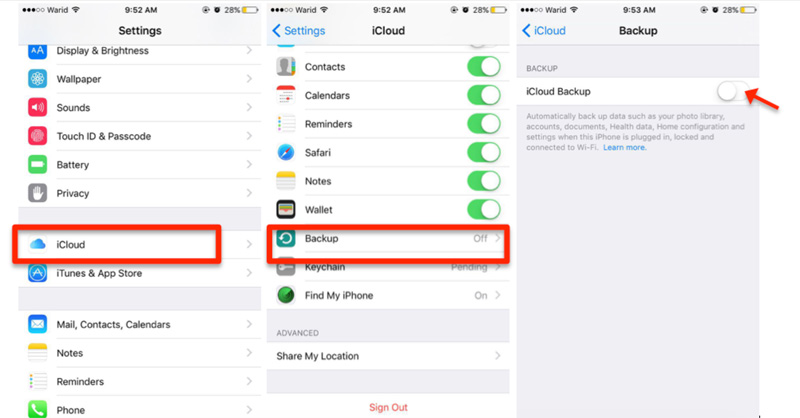
Включен ли Ватсап в айклауд для копирования переписки
Так как же сделать резервную копию Ватсап на айфоне s, 6 plus, se и многих других моделях? Для этого нужно следовать следующей инструкции:
- Открыть настройки iPhone и убедиться, что произошел вход в iCloud.
- Включить функцию «iCloud Drive»
- Проверить, включен ли Ватсап в поле «iCloud Drive».
- Открыть мессенджер и перейти в раздел настроек.
- Найти раздел «Чаты», далее — «Резервные копии».
- Найти кнопку «Создать». Она станет активна после того, как все условия в данной инструкции будут выполнены.
- Выбрать временной промежуток. Все остальные действия будут произведены автоматически.
К сведению! Восстановить ранее удаленные диалоги нельзя без прямого контакта с мобильным телефоном. Даже если третье лицо сможет получить доступ к скачанной резервной копии, то потребуется расшифровка файла на ПК, а это невозможно.
Сохранить чат и распаковать его на другом мобильном устройстве тоже нельзя, для активации приложения необходим телефонный номер.
Как сделать резервную копию в Ватсапе на айфоне
Создание резервов для сообщений можно проводить в ручном режиме в любое время. Процедура проходит пошагово:
- Перейти в настройки программы.
- Отыскать подраздел «Чаты».
- Найти «Копирование».
- Из него выйти в «Создать дубликат».
Мессенджер позволяет делать автоматическое копирование, для этого нужно кликнуть в настройках на «Автоматически». Пользователь может выбрать удобную для него частоту формирования дубликатов. В них можно включать и выключать видеофайлы.
Обратите внимание! Создание дублированных данных занимает некоторое время, продолжительность процесса зависит от объема сохраняемого материала и скорости подключения к Интернету. Чтобы провести процедуры, нужно учитывать следующие технические требования:
Чтобы провести процедуры, нужно учитывать следующие технические требования:
- версия операционной системы 5.1 или выше;
- наличие регистрации в iCloud;
- для седьмой ОС должен быть включен пункт «Документы и данные», расположенный в меню программы;
- для 8, 10 ОС подключена функция iCloud Drive: из настроек переходят в айклуд, где ищут искомый ярлык;
- для выполнения действия должно быть достаточно места в смартфоне и мессенджере.
Важно! Чтобы не получить огромный счет за пользование передачей данных по трафику сотовой сети, можно провести ограничение формирования дубликатов только Wi-Fi. Для этого нужно деактивировать в настройках меню «Сотовые данные»
Android
В первую очередь потребуется установленное на телефоне приложение.
1. Запустите его, тапнув по соответствующей иконке, после чего вы попадете в меню приложения.
2. Нажимаем на изображение трех точек в правом верхнем углу экрана.
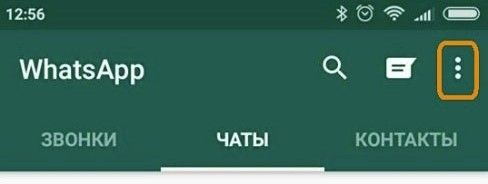
3. Среди появившихся подпунктов останавливаем свой выбор на «Настройки».
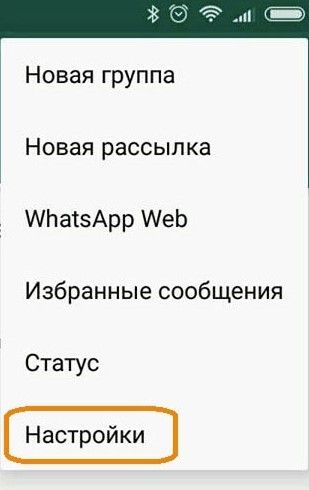
4. Входим в меню управления аккаунтом. Выбираем пункт «Аккаунт».
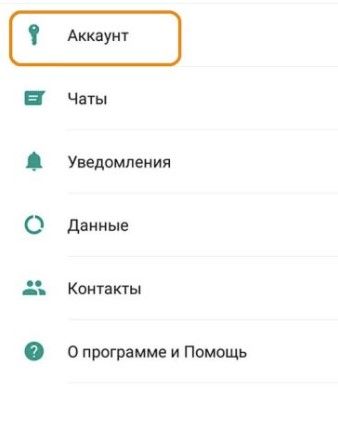
5. Выбираем последний пункт меню «Удалить аккаунт» и переходим к процедуре удаления.
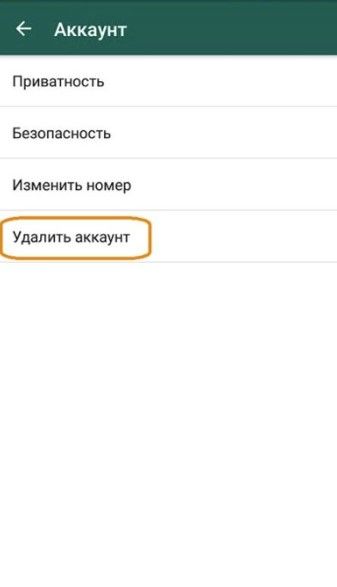
6. Далее потребуется выбрать из представленного списка свою страну и указать в поле ниже номер телефона, на который регистрировалась учетная запись. Не забудьте указать корректный код страны. По окончанию нажмите «Удалить аккаунт».
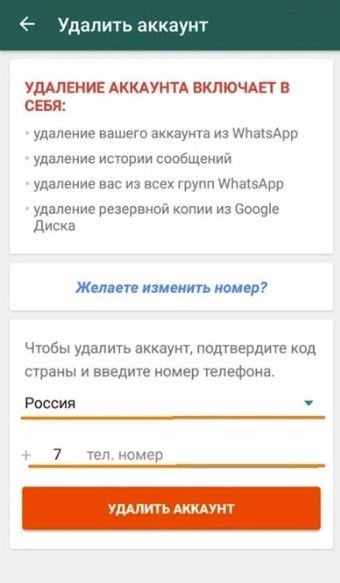
7. Приложение отобразит меню, в котором будет необходимо выбрать причину деактивации учетной записи. Выбираем любую и нажимаем «Продолжить».
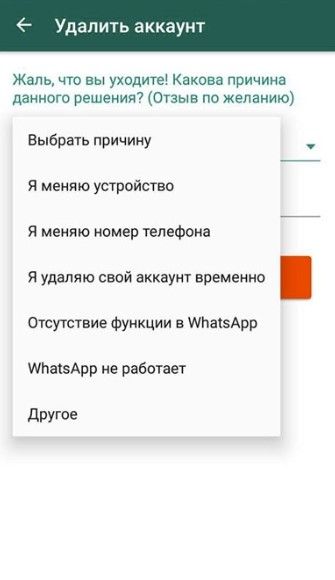
8. В новых версиях ещё добавлен пункт меню, в котором можно поделиться своим предложением по улучшению приложения. Заполнять это поле необязательно.
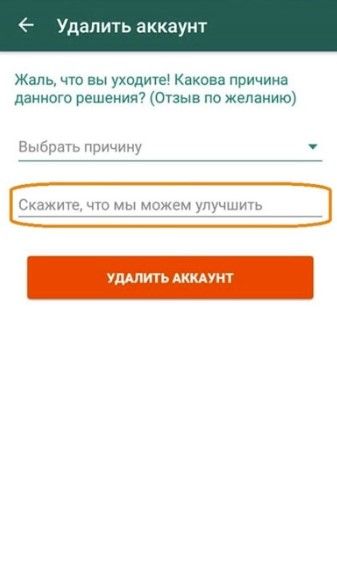
9. Теперь остается подтвердить операцию кнопкой «Удалить аккаунт». После этого процедура будет выполнена. Дополнительно ожидать подтверждения от администрации не потребуется.
Обратите внимание! Если вы хотите освободить память на устройстве или просто временно прекратить пользоваться приложением, деактивировать аккаунт в ватсапе вовсе не обязательно. Достаточно будет удалить только приложение обычным способом и в дальнейшем по необходимости установить его заново